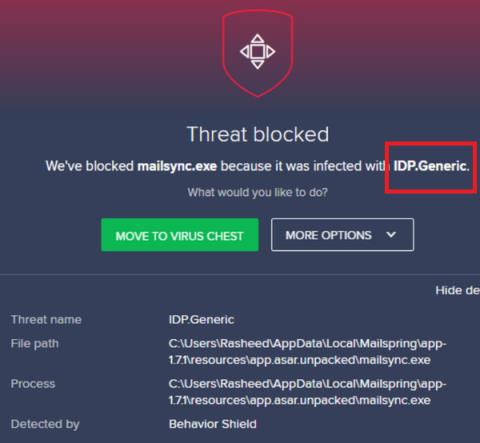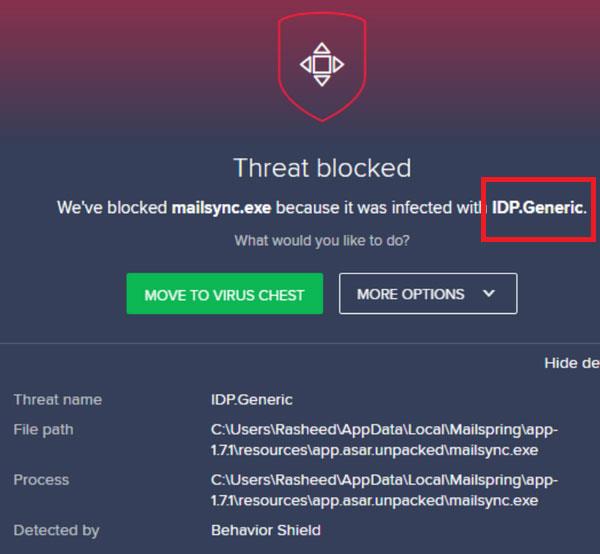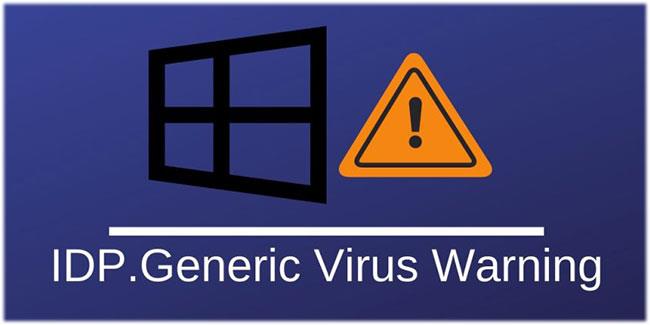Molti prodotti antivirus utilizzano tag virus per identificare il tipo di minaccia. In alcuni casi potrebbero trattarsi di falsi avvisi, ma la maggior parte dei file e dei programmi rilevati presentano problemi.
In questo articolo, Quantrimang.com discuterà con i lettori del tag del virus IDP.generic e di come verificare se si tratta di un file legittimo.
Cos'è il tag del virus IDP.generic?
Il tag del virus IDP.generic viene assegnato quando il software antivirus rileva un comportamento insolito con molti file nel sistema. Nel caso di IDP.generic si ritiene che il virus trovato sia un malware che ruba dati. Tuttavia, questo tag è noto per fornire avvisi imprecisi. Pertanto, è molto importante determinare se un file contrassegnato con il tag IDP.generic è sicuro o meno.
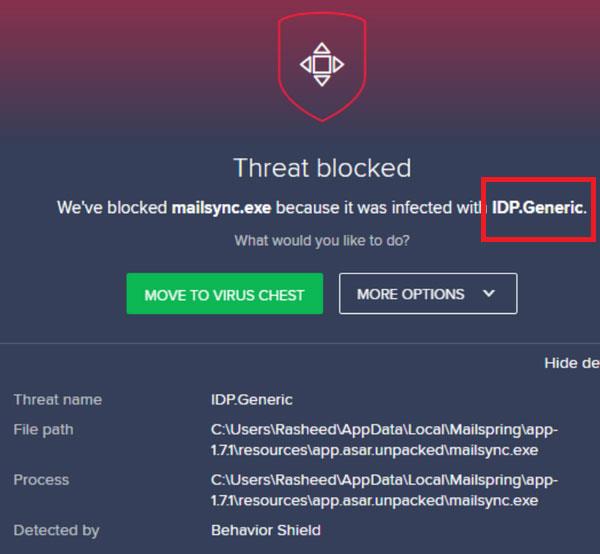
Il tag del virus IDP.generic viene assegnato quando il software antivirus rileva un comportamento insolito con molti file nel sistema
Determinare se i file contrassegnati con il tag del virus IDP.generic sono sicuri?
Per determinare la sicurezza dei file contrassegnati con il tag del virus IDP.generic, provare i seguenti metodi:
1. Utilizza VirusTotal per controllare i file
Virustotal è un ottimo strumento gratuito per verificare l'autenticità di qualsiasi sito Web o file. Per verificare se il file contrassegnato con il tag IDP.generic nel sistema è un avviso corretto, fare clic con il pulsante destro del mouse sul file nella sezione di quarantena del software antivirus e selezionare l'opzione per aprire il percorso del file.
Carica i file problematici, quindi lascia che VirusTotal controlli il file e segnali se il file è sicuro o meno.
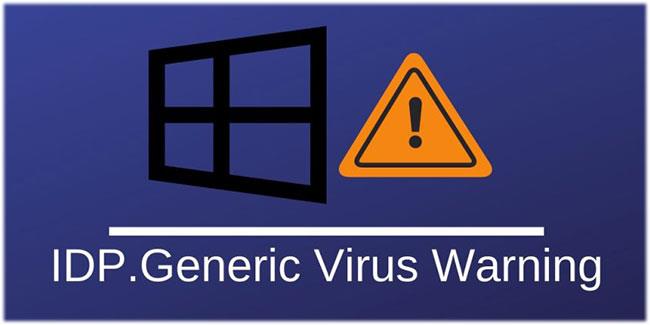
Utilizza VirusTotal per controllare i file
2. Scansiona il sistema con un altro programma antivirus
A volte alcuni prodotti software antivirus proteggono eccessivamente il sistema. In tal caso, è possibile utilizzare un altro software antivirus per effettuare il controllo.
Puoi anche prendere in considerazione l'utilizzo del software gratuito Windows Defender per controllare i file.
In alternativa, puoi utilizzare uno di questi migliori programmi antivirus per Windows .
3. Utilizza lo strumento di sblocco dei file
Nel caso in cui il file sia bloccato, non è possibile eliminarlo direttamente. In questo caso, puoi utilizzare lo strumento File Unlocker gratuito . Questo strumento ti aiuterà a sbloccare e quindi eliminare i file dal sistema.